Win10农历日历设置图文教程 手动添加Win10农历日历的方法
对于Win10日历来说目前还是不能够支持农历日历的显示,只能通过手动来添加农历日历的显示。想要添加农历日历的只要只要跟着一下的几个操作步骤就可以实现了。

1、打开中国天气网(http://WWW.Weather.com.cn/),在其中搜索自己所在地城市,比方说小编这里就选择了“唐山”;
2、进入“唐山”后,你会发现顶端地址栏有了一点小变化,其中那串数字便是当前城市对应的“城市码”;

3、接下来打开微软日历网页版(https://bay02.calendar.live.com/calendar/calendar.aspx),点击顶部→“导入”按钮;

4、点击左侧“订阅”标签,然后在“日历链接”中填入“http://tq121.Weather.com.cn/fcics/101090501.ics”。注意!这里的数字部分是需要大家自行修改的,就是用你刚才搜索的城市码替代一下;

5、随后完善其他选项,比方说“日历名称”里填写“天气与农历”,日历颜色里选择一个自己喜欢的色彩等等。总之这里没有一定之规,自己看明白就行,最后点击“订阅”完成操作;
6、稍等片刻,系统会自动进行同步。稍后再回到Win10里,你会发现此时的日历便已经出现对应的农历和天气了。当然出于空间方面的限制,具体内容是看不全的,点击或直接进入日视图即可;


PS:订阅后如果不想再使用这项功能,可以取消日历前面的复选框临时屏蔽它。如果确实不需要了,还可以进入网页版日历→“选项”面板,然后点击对应的日历组,“删除”就行。稍后系统会询问你是否取消当前日历订阅,点击“取消订阅”即可将日历彻底删除。
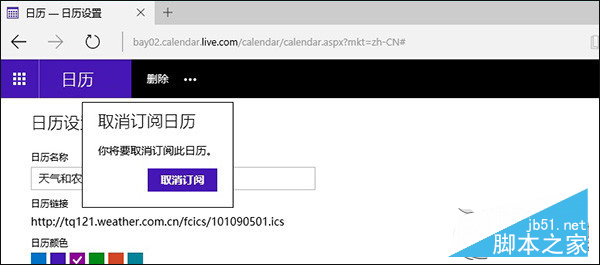
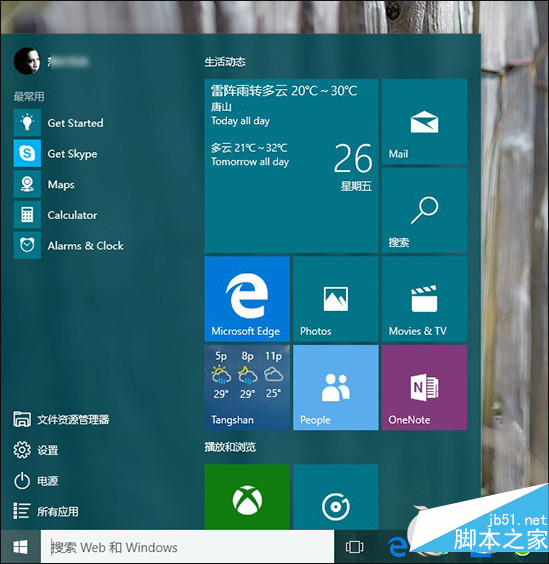
以上是Win10农历日历显示的具体设置流程,当然解决办法不止以上所述,希望有其他建议的朋友分享自己的见解,本文写的不好地方欢迎提出宝贵意见。
相关文章
- Win10日历不支持农历节气,一直是国内网友诟病最多的一个话题。在最新版Windows 10 Build 14251 RS1中,微软不仅上线了农历功能,还增加了很多符合日常使用习惯的小设计。2016-03-09
- 很多朋友已经使用Win10系统,但是Win10中的《Outlook邮件和日历》同样包含一些键盘快捷键朋友们不太清楚,今天小编就为大家带来这两款应用中常用快捷键和全部快捷键的整理2016-02-02
Win10 Mobile/PC版中邮件和日历更新 新增周视图/暗黑主题增强
Win10 Mobile邮件和日历迎来更新,不像之前的版本升级,本次更新带来一系列新功能,此外我们还注意到修复了一项Bug,那就是Outlook邮件从《照片》添加附件时,会出现Logo悬2015-10-22- win10中日历怎么设置成黑色主题?win10中很多应用都有黑色主题,今天我们就来看看怎么把日历换成黑色主题,点开以后会有很高大商的感觉,下面分享详细的方法,需要的朋友可2015-10-20
win10邮件和日历17.6224.42271更新了什么内容
win10正式版的更新升级已经有好长一段时间了,在升级使用过程中发现win10系统还存在很多bug,很多地方不完善,win10邮件日历17.6224.42271进行了更新升级,主要修复一些win2015-09-29Win10邮件和日历17.6224.42271更新下载:修复bug
微软已正式发布win 10一段时日,而对win也在进行不断的更新,今天Win10内置应用邮件和日历又一次进行了更新,目前最新版本号为17.6224.42271,主要还是bug修复2015-09-29- 8月24日消息,Win10《手机助手》以及Windows10通用应用《邮件和日历》迎来小幅度更新,本文将提供更多内容供大家了解,并且本文将提供更新应用的下载2015-08-24
Win10《邮件和日历》17.6118.42001.0更新下载
微软已正式发布win 10一段时日,而对win也在进行不断的更新,今天Win10内置应用邮件和日历又一次进行了更新,详细内容见本文2015-08-21Win10《邮件和日历》同步错误0x80c8043e解决方法
微软正式推出win 10已经一段时间,而很多Win8.1用户在升级到Win10正式版后,发现内置的《邮件和日历》应用无法正常同步内容,会出现0x80c8043e错误。而非官方的用户已经自2015-08-19Win10 Outlook版邮件和日历应用图赏:更实用更漂亮
今天,微软为Win10用户推送了Outlook版邮件和日立应用的更新,我们可以看到UI界面、图标都发生了一些新的变化,与Win10的整体风格更加匹配,更实用也更漂亮2015-06-14


最新评论